So konfigurieren Sie Pseudostatik in IIS

Pseudostatisches IIS-Konfigurations-Tutorial
Empfohlenes Lernen: Dreamweaver cms
SEO-Optimierung durchführen Alle meine Freunde wissen, dass Suchmaschinen gerne statische Seiten einbinden. Daher besteht der erste Schritt bei der Website-Optimierung darin, die Website-URL statisch zu machen. Natürlich gibt es viele Möglichkeiten, URLs statisch zu machen, z. B. das Generieren statischer Seiten im Hintergrund von Website-Programmen, 404 pseudostatisch und die Verwendung von URL-Umschreibkomponenten für statische Seiten. Im Vergleich zu den beiden vorherigen Methoden ist die Verwendung von URL-Rewriting-Komponenten zum Erstellen pseudostatischer Websites mittlerweile eine beliebtere Methode.
ISAPI_Rewrite ist eine Komponente mit leistungsstarker URL-Rewriting-Funktion. Ihre Funktion ähnelt der von Apache, wird jedoch auf der Internet Information Services (IIS)-Plattform verwendet. Unterstützt Websites, die mit ASP, PHP, .NET und anderen Codes entwickelt wurden. Versionen nach ISAPI_Rewrite3 können die Regeleinstellungsanweisung von .htaccess-Dateien gut unterstützen, sodass sie sowohl von ursprünglichen IIS-Benutzern als auch von Apache-Benutzern gut verwendet werden kann.
Meine Website (Shared Century) verwendet hauptsächlich ISAPI_Rewrite für die 301-Umleitung. Aufgrund von Spaltenanpassungen müssen einige Seiten wie www.2ky.cn/d/ auf down.2ky.cn, 2ky.cn umgeleitet werden Umleitung Gehen Sie zu www.2ky.cn und richten Sie stapelweise eine permanente 301-Umleitung über ISAPI_Rewrite ein. Dadurch kann die Suchmaschine darüber informiert werden, dass sich die ursprüngliche Webseitenadresse geändert hat, sodass sie ihren Index aktualisieren kann, was sich positiv auf die SEO der Website auswirkt verbessert sein Gewicht.
Nehmen Sie die geknackte Version von isapi_rewrite 3.1.0.75, die auf dieser Website zum Download bereitgestellt wird:
1. Laden Sie das Installationspaket herunter:
geknackte Version von isapi_rewrite 3.1.0.75
Diese Version ist eine Crack-Version, die Multi-Site und .htaccess unterstützt. Sie enthält einen Crack-Patch.
2. Starten Sie die Installation:
1. Entpacken Sie den Ordner ISAPI_Rewrite3_0075_cra (einschließlich der geknackten Dateien und Installationsmethoden) und laden Sie ihn herunter.
2 - Klicken Sie zum Installieren auf ISAPI_Rewrite3_0079.msi, verwenden Sie die Standardauswahl und klicken Sie bis zum Abschluss auf Weiter (der Installationsvorgang startet IIS automatisch neu).
3. Kopieren Sie nach Abschluss die Dateien ISAPI_Rewrite.dll und ISAPI_RewriteSnapin.dll unter der Datei ISAPI_Rewrite3_0075_cra in das ISAPI_Rewrite-Installationsverzeichnis und überschreiben Sie dabei die Originaldateien (wenn angezeigt wird, dass die Datei belegt ist, löschen Sie zuerst die Originaldatei). . Kopieren Sie es noch einmal).
4. Suchen Sie die Datei httpd.conf im Installationsverzeichnis. Geben Sie den folgenden Inhalt ein:
RegistrationName= coldstar
RegistrationCode= 2EAD-35GH-66NN-ZYBA
5. Starten Sie IIS neu und die Installation ist abgeschlossen.
3. Konfiguration:
1. Nach Abschluss der Installation sehen Sie die Bezeichnung der ISAPI_Rewrite-Komponente in der Bezeichnung jeder Site-Eigenschaft:
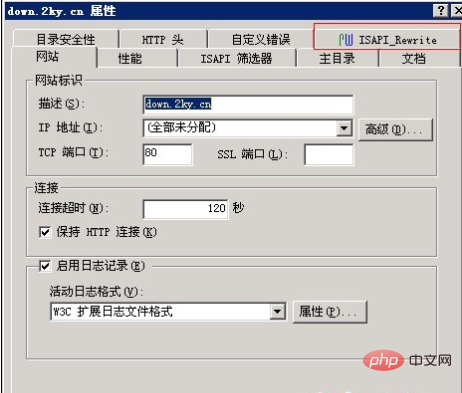
2. Laden Sie die .htaccess-Datei mit den geschriebenen Regeln in das Stammverzeichnis der Site hoch, die umgeleitet werden muss.
3. Klicken Sie mit der rechten Maustaste auf .htaccess. und fügen Sie den IIS_WPG-Benutzer hinzu (Netzwerkdienstbenutzer können dies auch tun), erteilen Sie Lese- und Ausführungsberechtigungen, wie in der Abbildung gezeigt:
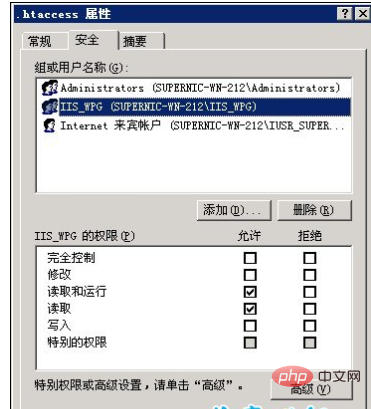
4. Alles ist in Ordnung, starten Sie IIS neu !
5. Überprüfen Sie das ISAPI_Rewrite-Tag der eingestellten Site. Die Regeln wurden korrekt identifiziert, und geben Sie dann die URL zum Testen ein!
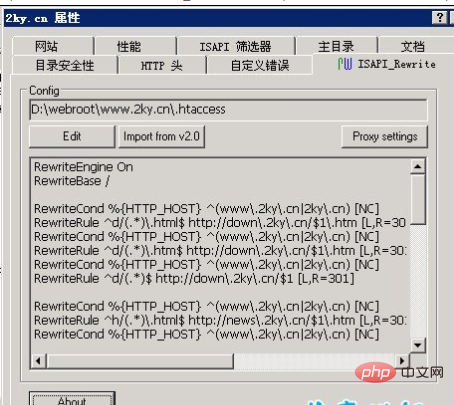
Das obige ist der detaillierte Inhalt vonSo konfigurieren Sie Pseudostatik in IIS. Für weitere Informationen folgen Sie bitte anderen verwandten Artikeln auf der PHP chinesischen Website!

Heiße KI -Werkzeuge

Undresser.AI Undress
KI-gestützte App zum Erstellen realistischer Aktfotos

AI Clothes Remover
Online-KI-Tool zum Entfernen von Kleidung aus Fotos.

Undress AI Tool
Ausziehbilder kostenlos

Clothoff.io
KI-Kleiderentferner

AI Hentai Generator
Erstellen Sie kostenlos Ai Hentai.

Heißer Artikel

Heiße Werkzeuge

Notepad++7.3.1
Einfach zu bedienender und kostenloser Code-Editor

SublimeText3 chinesische Version
Chinesische Version, sehr einfach zu bedienen

Senden Sie Studio 13.0.1
Leistungsstarke integrierte PHP-Entwicklungsumgebung

Dreamweaver CS6
Visuelle Webentwicklungstools

SublimeText3 Mac-Version
Codebearbeitungssoftware auf Gottesniveau (SublimeText3)

Heiße Themen
 1382
1382
 52
52
 Kann iis unter Linux verwendet werden?
Mar 23, 2023 am 09:24 AM
Kann iis unter Linux verwendet werden?
Mar 23, 2023 am 09:24 AM
iis kann nicht unter Linux verwendet werden, da es sich um einen von Microsoft bereitgestellten grundlegenden Internetdienst handelt, der auf der Betriebssystemplattform Windows entwickelt wurde und daher nur unter dem Windows-Betriebssystem ausgeführt werden kann.
 Der Prozess kann unter Windows 11/10 nicht auf die Dateifehlerbehebung zugreifen
May 12, 2023 pm 07:10 PM
Der Prozess kann unter Windows 11/10 nicht auf die Dateifehlerbehebung zugreifen
May 12, 2023 pm 07:10 PM
Wie wir alle wissen, kann kein anderer Prozess auf eine Datei zugreifen oder sie ändern, wenn sie gerade verwendet wird. Wenn in diesem Fall ein Prozess versucht, eine Datei zu öffnen, sperrt das Betriebssystem die Datei, um zu verhindern, dass sie von einem anderen Prozess geändert wird. „Der Prozess kann nicht auf die Datei zugreifen, da sie von einem anderen Prozess verwendet wird“ ist eine solche Fehlermeldung, die viele Benutzer auf ihren Windows-Computern beobachten. Es ist bekannt, dass dieser Fehler in verschiedenen Versionen von WindowsOS und WindowsServer auftritt. Normalerweise wird diese Fehlermeldung bei der Verwendung des Netsh-Befehls auf dem Windows-PC des Benutzers beobachtet. Dieser Fehler tritt auch beim Versuch auf, Internetinformationsdienste (IIS) M auszuführen
 So installieren Sie den Reverse-Proxy nginx1.10.1 in Windows, um auf die IIS-Website zuzugreifen
May 23, 2023 pm 05:40 PM
So installieren Sie den Reverse-Proxy nginx1.10.1 in Windows, um auf die IIS-Website zuzugreifen
May 23, 2023 pm 05:40 PM
Gehen Sie zunächst auf die offizielle Website, um das Softwarepaket herunterzuladen und zu entpacken. Es ist am besten, das Pfadproblem mit der chinesischen Nginx-Konfiguration zu vermeiden. Unter Windows kann der Dateipfad durch „\“, „\\“ getrennt werden. oder „/“. Aber „\“ verursacht am wahrscheinlichsten Probleme, also vermeiden Sie die Verwendung. Fügen Sie keinen Pfad hinzu, da sonst ein Fehler auftritt. Wenn ich ihn beispielsweise auf dem E-Laufwerk entpacke, findet der Befehl cmd den Ordner, in dem sich nginx.exe befindet, cde:\worksoftware\. nginx-1.10.1, und stellen Sie dann sicher, dass die Datei nginx.conf kein Problem darstellt. Tatsächlich ist die Konfigurationsdatei die wichtigste und wichtigste.
 So öffnen Sie den IIS-Anwendungspool
Apr 09, 2024 pm 07:48 PM
So öffnen Sie den IIS-Anwendungspool
Apr 09, 2024 pm 07:48 PM
So öffnen Sie einen Anwendungspool in IIS: 1. Öffnen Sie den IIS-Manager. 2. Navigieren Sie zum Knoten „Anwendungspools“. 3. Klicken Sie mit der rechten Maustaste auf den Zielanwendungspool. 4. Klicken Sie auf die Registerkarte „Erweiterte Einstellungen“. . Die Konfiguration des Anwendungspools kann hier angezeigt und geändert werden.
 Wie kann das Problem gelöst werden, wenn die PHP-Station IIS verwendet und der Code verstümmelt ist, Apache jedoch in Ordnung ist?
Mar 23, 2023 pm 02:48 PM
Wie kann das Problem gelöst werden, wenn die PHP-Station IIS verwendet und der Code verstümmelt ist, Apache jedoch in Ordnung ist?
Mar 23, 2023 pm 02:48 PM
Wenn Sie PHP für die Website-Entwicklung verwenden, können Probleme bei der Zeichenkodierung auftreten. Insbesondere bei der Verwendung unterschiedlicher Webserver kann es vorkommen, dass IIS und Apache die Zeichenkodierung unterschiedlich handhaben. Wenn Sie IIS verwenden, werden möglicherweise verstümmelte Zeichen angezeigt, wenn Sie die UTF-8-Codierung verwenden. Bei Verwendung von Apache funktioniert jedoch alles problemlos. Wie soll diese Situation gelöst werden?
 So generieren Sie eine URL aus einer HTML-Datei
Apr 21, 2024 pm 12:57 PM
So generieren Sie eine URL aus einer HTML-Datei
Apr 21, 2024 pm 12:57 PM
Für die Konvertierung einer HTML-Datei in eine URL ist ein Webserver erforderlich. Dazu sind die folgenden Schritte erforderlich: Besorgen Sie sich einen Webserver. Richten Sie einen Webserver ein. Laden Sie eine HTML-Datei hoch. Erstellen Sie einen Domainnamen. Leiten Sie die Anfrage weiter.
 Wie man iis löst, kann nicht gestartet werden
Dec 06, 2023 pm 05:07 PM
Wie man iis löst, kann nicht gestartet werden
Dec 06, 2023 pm 05:07 PM
Lösungen für den Startfehler: 1. Überprüfen Sie die Portbelegung. 4. Starten Sie IIS neu. 6. Überprüfen Sie die Metabasisdatei . Überprüfen Sie die Dateiberechtigungen. 8. Aktualisieren Sie das Betriebssystem und die Anwendungen. 9. Vermeiden Sie die Installation zu vieler unnötiger Software. Detaillierte Einführung: 1. Überprüfen Sie die Integrität von Systemdateien, führen Sie Tools zur Überprüfung von Systemdateien aus, überprüfen Sie die Integrität von Systemdateien usw.
 Können iis-Protokolldateien gelöscht werden?
Apr 09, 2024 pm 07:45 PM
Können iis-Protokolldateien gelöscht werden?
Apr 09, 2024 pm 07:45 PM
Ja, es ist möglich, IIS-Protokolldateien zu löschen. Zu den Entfernungsmethoden gehören die Auswahl der Website oder des Anwendungspools über den IIS-Manager und das Löschen der Protokolldatei auf der Registerkarte „Protokolldateien“. Verwenden Sie eine Eingabeaufforderung, um zum Speicherverzeichnis der Protokolldatei zu wechseln (normalerweise %SystemRoot%\System32\LogFiles\W3SVC1) und verwenden Sie den Befehl del, um die Protokolldatei zu löschen. Verwenden Sie Tools von Drittanbietern wie Log Parser, um Protokolldateien automatisch zu löschen.




